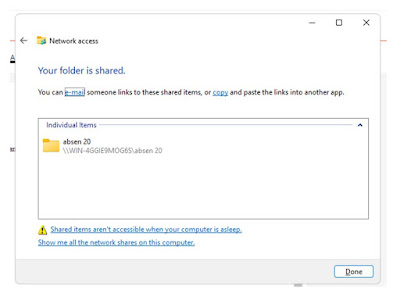dalam blog ini akan dibagikan sedikit informasi yang admin tahu, disini juga pengunjung bisa request untuk dibuatkan tutorial apa yang berhubungan dengan IT, apabila admin bisa insya'Allah akan dibuatkan. terimakasih
Monday, July 31, 2023
PRAKTEK JARKOM : MEMBUAT FOLDER SHARING
JARINGAN KOMPUTER : PENGERTIAN & PEMBAGIAN BERDASARKAN TRANSMISINYA
Jaringan Komputer (Jarkom) : Kumpulan dua atau lebih komputer yang saling berhubungan/terkoneksi untuk melakukan komunikasi data.
komunikasi data berupa : komunikasi Teks, Gambar, Suara & Video
syarat terjadinya Jaringan Komunikasi :
1. Komputer Lebih dari satu
2. Kabel / Gelombang Sinyal
Gambaran Jarkom :
Thursday, July 20, 2023
Whatsapp Error : 5 Cara Mengatasi WA Error dengan Mudah
WhatsApp merupakan aplikasi perpesanan yang banyak digunakan masyarakat. Namun terkadang, dalam penggunaannya WA juga sering mengalami error. Hal ini bisa saja terjadi karena berbagai faktor. Lantas, bagaimana cara yang mudah mengatasi WA error?
Cara Mengatasi WA Error
Aplikasi WA yang error tiba-tiba mungkin terjadi bukan karena pengembang aplikasi yang buruk. Ada beragam penyebab, misalnya kendala pada sistem operasi dan lain-lain. Nah, berikut ini ada beberapa cara mengatasi WA error yang bisa dilakukan.
1. Periksa Koneksi
Langkah pertama yang dapat Anda lakukan adalah mengecek koneksi internet. Pastikan koneksi internet berjalan dengan baik. Sinyal yang jelek dapat menyebabkan koneksi WA terganggu. Untuk memastikan koneksi internet, cobalah bukalah browser di ponsel atau perangkat lain. Jika aktivitas memuat halaman berjalan cukup lama, maka sudah dipastikan koneksi internet sedang jelek
Selain itu, Anda juga dapat memeriksa router WiFi untuk memastikan internet telah aktif. Bila terjadi masalah, Anda dapat melakukan restart router tersebut.
2. Cek Apakah WhatsApp sedang Down
Penyebab lain WA error adalah terjadi masalah di pusat sistem WA. Masalah ini tentu membuat WA error secara menyeluruh ke semua pengguna. Cara mudah untuk melihat apakah WhatsApp sedang down adalah dengan mencoba gunakan aplikasi ini pada laptop atau mengetahuinya melalui media sosial. Jika memang ada gangguan, maka tandanya Anda harus bersabar menunggu sistem WhatsApp hingga dipulihkan.
3. Bersihkan Cache
Cara mengatasi WA yang error berikutnya adalah menghapus cache di pengaturan ponsel Anda. Kemungkinan, data di WA Anda telah penuh sehingga berpengaruh pada operasi sistem. Cache adalah data yang tersimpan sementara di aplikasi. Menghapusnya akan meringankan beban ponsel dan aplikasi tersebut. Sayangnya, jika melakukan pembersihan cache kemungkinan histori atau data di WA sebelumnya akan terhapus secara otomatis.
4. Update WhatsApp
Cara mengatasi WA error selanjutnya adalah update aplikasi tersebut. Jika Anda memaksa diri untuk menjalankan WA versi kedaluarsa, maka akan sia-sia. Pasalnya, setiap pengembang aplikasi memiliki waktu tenggat penggunaan sistem yang bertujuan memberikan pelayanan yang lebih baik kepada pengguna. Oleh karena itu, periksalah aplikasi WA, apakah menggunakan versi terbaru atau lama. Jika sudah dipastikan, Anda bisa update sistem WA tersebut.
5. Install Ulang WhatsApp
Langkah terakhir untuk mengatasi WA yang error adalah membuka pengaturan aplikasi di ponsel Anda untuk melakukan uninstall. Jika proses berhasil, kembali ke Google Play atau App Store. Lalu, pasang kembali aplikasi WA. Namun, Anda harus menghadapi data-data yang otomatis hilang. Anda juga membutuhkan kode verifikasi 6 digit dan memverifikasi nomor telepon yang terdaftar untuk kembali masuk ke WA.
Monday, July 17, 2023
PACDORA TUTORIAL : THE EASY WAY TO MAKE A DESIGN MOCKUP (Tema : HUT RI/Kemerdekaan Indonesia )
Friday, July 14, 2023
CARA MEMBUAT TWIBBON HUT RI Ke-78
4. akan muncul peringatan, klik tidak terimakasih
demikian tutorial kali ini, terima kasih sudah membaca, dan salam hobimembaca.
SCRATCH : Elemen - elemen Scratch dan fungsinya
Scratch Development Environment Berkenalan dengan lingkungan pengembangan Scratch! tempat di mana membuat program kreatif menggunakan logi...
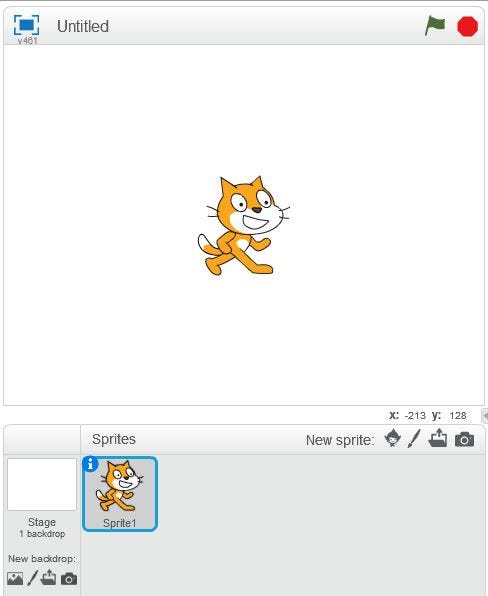
-
KOMPUTER DASAR : FITUR CUT, COPY, dan PASTE Salah satu fitur yang sering digunakan oleh pengguna dalam mengoprasikan aplikasi perkantoran a...
-
Assalamu'alaikum Wr Wb Salam Sejahtera bagi kita semua Semoga kita selalu dalam perlindunganNya Kali ini Admin Akan berbagi tuto...
-
CARA MEMBUAT IJIN USAHA MIKRO KECIL (IUMK) VIA ONLINE OSS.GO.ID Assalamu'alaikum Wr wb Salam Sejahtera bagi kita semua. semua kita semu...
.png)